Access:オートナンバー型をリセットし1からのテーブルを作成する方法
オートナンバー型をリセットし、欠番のない1から振り直したテーブルを作成する方法です。
 Homeへ
Homeへ  Accessテーブルへ
Accessテーブルへ|
レコードを削除すると、オートナンバー型のフィールドは欠番になってしまいます。 別に欠番でもいいのですが、新たにテーブルを作成し直す場合などでは、連番に戻したい場合もあります。 そのような場合に、リセットした欠番のないテーブルを作成する方法です。 オートナンバー型をリセットしたテーブルの作成手順
関連する「オートナンバー型テキストボックスを入力できないようにする : Access見積書の作成手順」を参照してください。 |
オートナンバー型をリセットし1からのテーブルを作成する手順
オートナンバー型に欠番があるテーブル
下の顧客マスターテーブルの「顧客ID」フィールドは、オートナンバー型で欠番が発生しています。
これをリセットしたテーブルを新たに作成します。
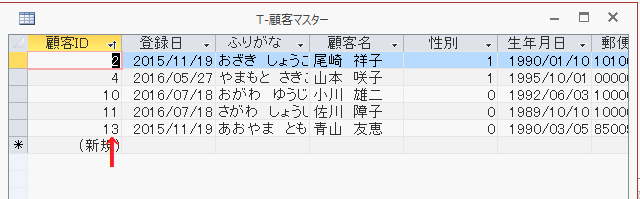
●新規テーブルをコピーし作成する
- リセットするテーブル名をクリックし選択します。
- リボンの[ホーム]~[コピー]などを使いコピーします。
- [貼り付け]をクリックします。
![コピーし[貼り付け]をクリックする](image/img69_2.gif)
テーブルの貼り付けダイアログボックスが開きます。
- 新しく作成するテーブル名を入力します。
- 貼り付けの設定から[テーブル構造のみ]を選択します。
- [OK]ボタンをクリックすると、新規テーブルが作成されます。
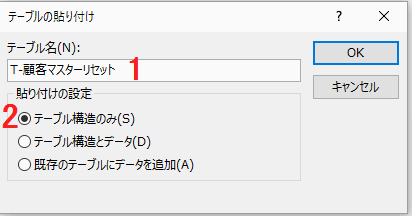
●レコードをコピーし貼り付ける
- リセット前のテーブルを開き、左上の角部分をクリックし、レコード全体を選択します。
- リボンの[ホーム]~[コピー]などを使いコピーします。
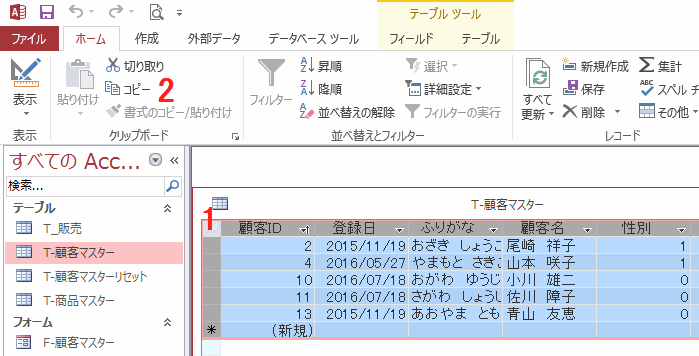
- 新規に作成したテーブルを開き、左上の角部分をクリックし、全体を選択します。
- リボンの[ホーム]~[貼り付け]をクリックします。
![[貼り付け]をクリックする](image/img69_5.gif)
「○件のレコードを貼り付けようとしています。レコードを貼り付けますか?」とメッセージが表示されるので[はい]をクリックします。
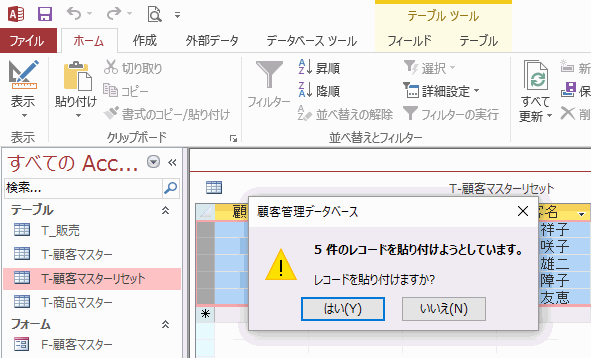
これで、オートナンバーをリセットし、1から振り直したテーブルを作成することができました。
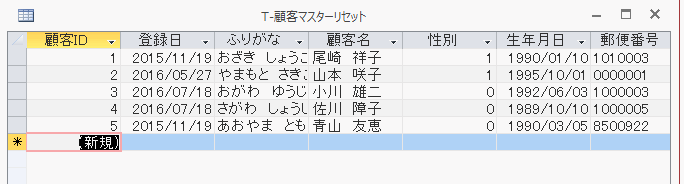
関連リンク
- オートナンバー型を連番に戻す
- オートナンバー型の再設定(Access2007でソフト作成)
- コンボボックスにオートナンバー型の主キーフィールドを表示させない
- テーブルのデザイン作成方法
- テンプレートを使いテーブルを作成する
 Homeへ
Homeへ  Accessテーブルへ
AccessテーブルへCopyright(C) FeedSoft